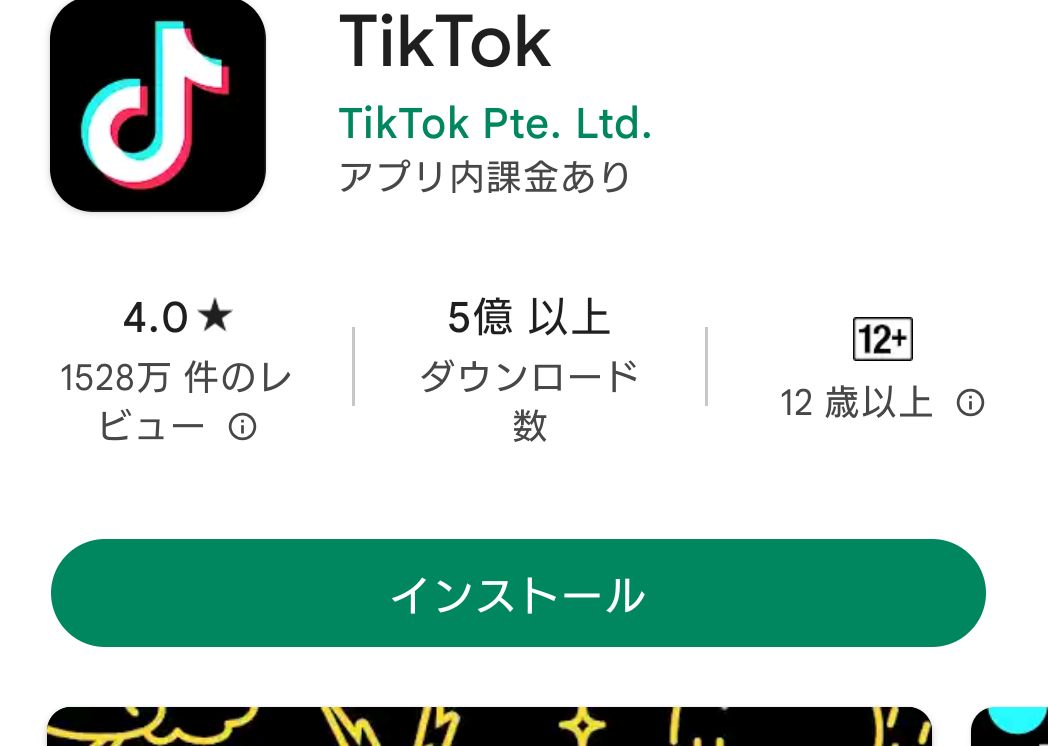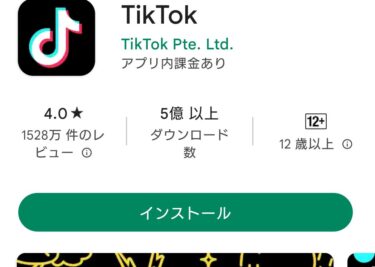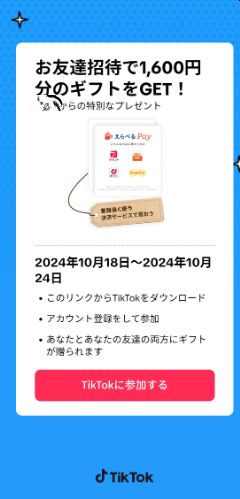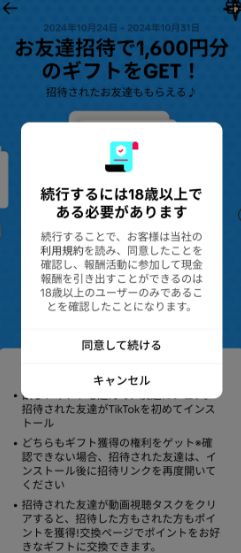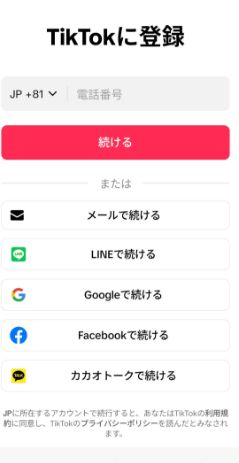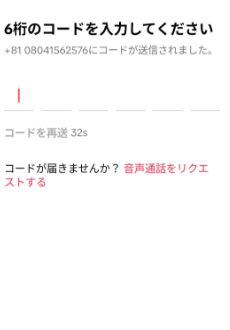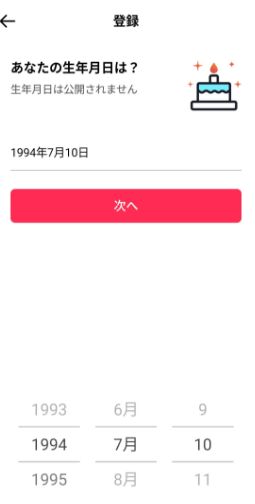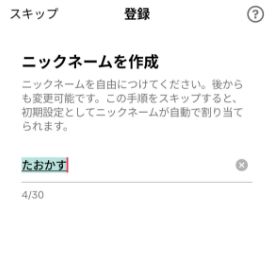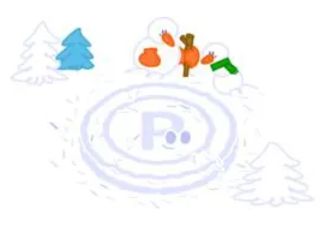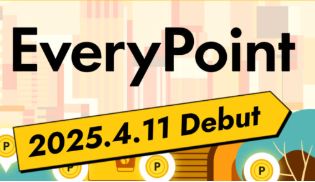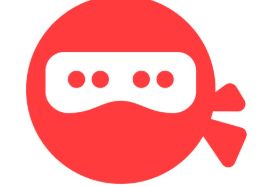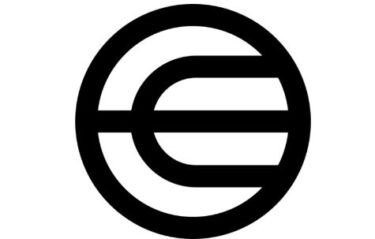通常のTikTokで1700円くれる!?Tiktok Lite入れててもいけるのか
通常のTiktokを入れてなければTiktok liteをインストールしててもいけました。
ちなみにtiktokliteはlineでインストールして、通常tiktokは電話番号です。
こんな感じでインストール方法を別にすれば行ける可能性が高いです。
特にliteをアンイストールもログアウトもしてないし、失敗すると思ったら成功したので割とアウトの判定ゆるいかも?
なお、先に通常tiktokをインストールしてからtiktok Liteを入れると失敗する可能性が高いらしいので、
先に以下からliteをインストールしてどっちかのキャンペーンをすることをおすすめします。
TikTok Lite(ティックトックライト)のキャンペーンで本当に2300円貰える!紹介で23000円以上!※開催中ですTiktokとは別のアプリTiktokliteをインストールして、10日間ボタンを押すだけで現在、[…]
条件はLiteがチェックインタスクなのに対して、こっちは動画(20分間)を7日/10日見ることになります。
つまり3日余裕があります。
liteと違って3日サボれる感じです。
TikTok Lite(ティックトックライト)の注意事項は「wifiを切る」!
以下に注意すればおそらくおそらく問題ないはずです。
- wifiをオフにする。
- 招待リンクからインストールする。
- メンテ中(金額「-」のとき)はやらない。
- インストール後は「開く」では起動しないで、このサイトのtiktok(通常)のURLから起動する。
- 24時間以内に初回ログイン時に表示される「報酬を見る」を押す。
- 右上のアイコン(報酬ボタン)をクリックして確認を押す。
- 7日間20分動画を見る。※10放置動画とかつけて放置しとくのおすすめ
- ※アイホンだと1回目のURLクリックで「 ページが開けません アドレスが無効です」と出ることがあります。多分サファリのせいなのでクローム使うと出ないはずです。
- tiktokliteを進行中なら、そっち終わってからやったほうがいい。止まるという都市伝説があるので一応。
まずwifiを切ってこのブログの「このボタンからTikTokをインストール!」ボタンからインストールします。
このアプリはインストールもチェックインタスクもワイファイだとうまく行かない可能性が高いようです。
どうやら日本限定イベントなのでwifiだと判断できないとからしいです。
つまり、日本のSIMが必要です。
サファリがデフォルトの場合は、1回目から下記URLをコピーしてクロームに貼ったほうがいいです。
PCでこの記事を参照されている方は、スマホで下記QRを読み込むとキャンペーンに参加できます。
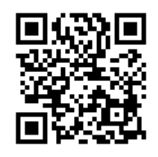
最初に重要注意事項をまとめると以下になります。
TikTok(通常版)のインストール時の注意事項は何?
※インストール後の開くを押すのはNGです!
【超重要】Wi-Fiを切ってモバイル通信で登録する。
WIFIとVPNを切ってモバイル通信にしないと100%失敗します。【超重要】【超重要】以下の招待リンクからインストールする【超重要】
PCでこの記事を参照されている方は、スマホで下記QRを読み込むとキャンペーンに参加できます。

アイホンだと1回目のURLクリックで「 ページが開けません アドレスが無効です」と出ることがあります。多分サファリのせいなのでクローム使うと出ないはずです。
サファリがデフォルトの場合は、1回目から上記URLをコピーしてクロームに貼ったほうがいいです。https://usakoat.com/z1mj - この記事のtiktokURLをコピーして、keepとかGメールとか、メモ帳的なものに貼り付けます。
https://usakoat.com/z1mj - リンクから入ると画面が出ると思うので「参加する」を押す。
※金額が「-」のときはメンテ中と思われるので時間を3時間位置いてから、再度トライしてください。
多分エラーになります。

- 【超重要】インストールしたらそのまま「開く」を押さずに再度、③でメモ帳にコピペしたURLから起動する。インストール後には絶対に開くから起動しないでください。
インストール後には絶対に開くから起動しないでください!
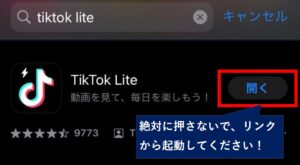
先ほど③でコピーしたURLで再度起動するか下のボタンから起動する。
インストールが終わるとアイコンが追加されるので、そこから起動しがちです。
でも再び、ここに記載してるURLからTikTokのアプリを起動してください。
インストール後の初回起動もこの記事のリンクから起動する。
TikTok(通常)の新規会員登録手順の解説
上記まででインストールまではできてるので、会員登録します。
- 「続行するには18歳以上である必要があります」に同意して続ける。

- 好きな方法で当ロイクしていいが、tiktokleiteとは違う方法が望ましい。
tiktokliteがlineなら電話番号で登録。
liteが電話ならlineで登録など。
- 電話番号の場合SMSが飛んでくるのでそれを入れる。

- 誕生日を18歳以上で設定

- パスワードがめんどくさいタイプの特殊文字を入れるタイプだが、頑張っていれる。

- ニックネームを入れて続けるを押す。

これで以下が出ればスタートラインです。
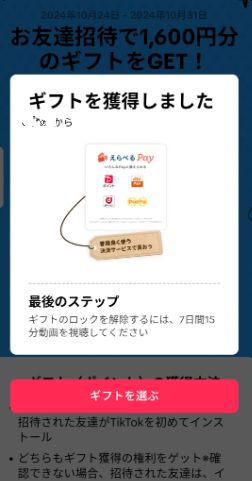
なんかすでにもらえそうな雰囲気ありますが、ギフトを選ぶを押すとタスク画面に飛びます。
まだもらえません。
ここから10日以内に7日間続けて動画を視聴する必要があります。
TikTokの動画視聴する
7日間毎日20分間動画を視聴しないと電子マネーが貰えない。
※20分とかいてありますが、30分くらい見ないとタスク進まないかもしれません。
ちなみに上記作業は登録後すぐにやらないと実際に動画視聴しても反映されにくいという噂がある。
なので上記まではすぐやったほうがいいです。
そして、動画はオススメに表示されている動画を見る必要があります。
レコメンドのおすすめのところを見る必要がある。
同じ動画を視聴してもカウントされないという孔明の罠。
1度動画見たらスクロールして新しい動画に切替える必要があるのです。
レコメンドのおすすめを見る。
同じ動画を20分見ても意味ないんで見たらスクロールする。
そういうところをわかってる人も居て、10分再生動画とかが存在するんですよ。
Tiktokの動画視聴タスク攻略の裏技
- 右上の虫眼鏡で10分と検索する。
- 10分ひたすら何かを流してるっぽいタイトルの動画をクリックする
- 配信者のアイコンをクリックする。
- フォローする
- フォロー中からその動画を流す。その間アマプラでも見てるといいです。
- 10分達成!!
- もう一回動画を流す。その間ゲームでもしてるとよいです。
- 20分達成!!
- タスクが進んでるか確認して、進んでなかったらもう10分見る。
タスクが進まなければ、もう一個別の動画でやることをおすすめします。
これが一番おすすめのタスク攻略法になります。
っていうか僕はこれで7日間クリアしました。
タスクが進まないんだけどという方は以下を試してみてください。
- 音を出してみる
- 音を出して追加で10分見てみる
- アプリを落として再生してみる。
- 端末再起動
TikTok Lite(ティックトックライト)のキャンペーンで本当に2300円貰える!紹介で23000円以上!※開催中ですTiktokとは別のアプリTiktokliteをインストールして、10日間ボタンを押すだけで現在、[…]
tiktok liteのお友達とチームを組んで報酬をゲットで既存ユーザーも参加可能キャンペーン稀に「お友達とチームを組んで報酬をゲット」みたいなキャンペーンが開催されます。2万円貰える…ものすごく極稀に3万貰えるみたいなキャンペーン[…]
tiktok liteの報酬マラソンで300万貰えるってマジ?稀に「報酬マラソン」とかいう変なタイコが走ってる謎のキャンペーンが開催されます。このキャンペーン書いてあることがとんでもないんですよ。下記の画像を見るとわかるのですが[…]
tiktok liteのハチミツ争奪戦で1位になれば80万貰えるってマジ?また新たなイベントが始まりました。2/24まで!ハチミツ争奪戦に参加するとお金貰えるそうです。招待された側にも恩恵があるこのキャンペーンの詳細を書きた[…]